
リセノでは、インテリアに関するお悩みを気軽にご相談いただける、「プロサポート」をご用意しております。
https://www.receno.com/pen/work/u44/2023-07-10.php
公開日 2023年09月20日(水)
更新日 2025年09月02日(火)
こんにちは。
Re:CENO FUKUOKAの立脇です。
家具の購入を考えるとき、
サイズ感や組み合わせ、レイアウトなど
多くのお悩みやご不安があるかと思います。
実際に家具を動かしてみないとわからなかったり、
お引越し前は、特にイメージが湧きづらいですよね。
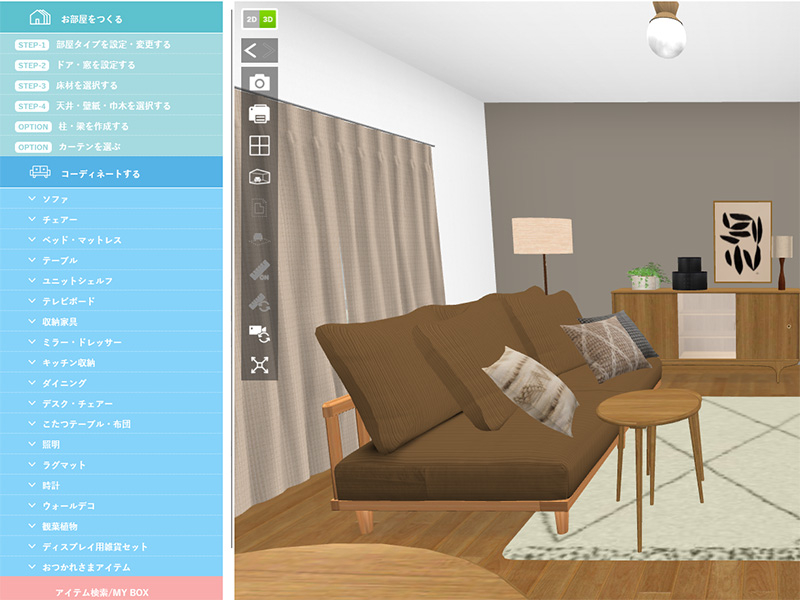
そんな時に役立つのが、
ブラウザを使って家具配置を試せる
3Dシミュレーションソフト。
購入前にしっかりと目で見てイメージを
膨らませることができるので、
失敗のないお部屋づくりが可能です。
そこで今回は、お使いのブラウザから無料で使える
リセノの3Dインテリアシミュレーターについて、
操作方法や機能を詳しくご紹介します。
実店舗やWEBで専門スタッフによる
ご提案も行っておりますので、
気になった方はこちらをご参考ください。

リセノでは、インテリアに関するお悩みを気軽にご相談いただける、「プロサポート」をご用意しております。
https://www.receno.com/pen/work/u44/2023-07-10.php
「3Dコーディネートサービス」をお店で体験してみませんか。
https://www.receno.com/pen/realshop/u40/2022-08-30.php
3Dシミュレーションを使う際の基本的な流れは、
下記の通りです。
3Dシミュレショーンはこちらから、
お使いのブラウザを使って無料でお試しいただけます。
3Dシミュレーターを使ってみる。
本記事では、基本的な操作手順をご紹介するので、
詳しい操作方法に関しましては、
こちらをご参考ください。
3Dシミュレーターの操作方法
それではさっそく見ていきましょう。
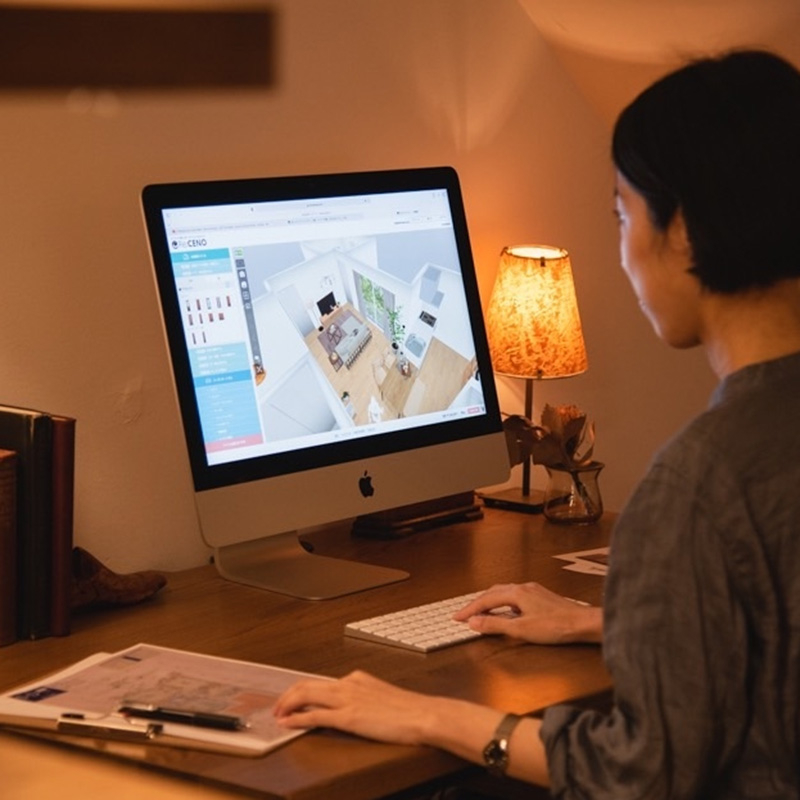
まずはお手元に寸法の入った間取り図や、
お部屋を実測したメモ書きを用意します。
お手持ちの家具がある際には、
サイズをメモしたものも準備しておくと
後ほどの家具配置がスムーズに行えます。
間取り作成の方法は大きく3つ。
 鉛筆マークの「壁をつくる」ボタンが、オレンジ色になっていれば、壁を書き始められます。
鉛筆マークの「壁をつくる」ボタンが、オレンジ色になっていれば、壁を書き始められます。
1つ目は、自分で壁をつくる方法。
最も簡単な作成方法です。
間取り図がなくても、寸法さえわかっていれば
作成できるので手軽に試すことができます。
部屋の正確な寸法が測れていないと、
壁の始点と終点がうまく合わないので、
その点は注意が必要です。
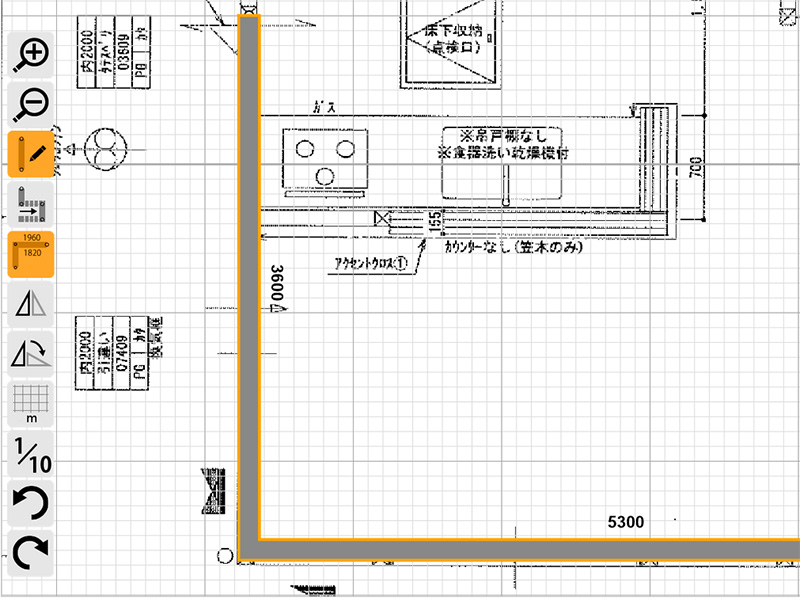
2つ目は、下絵をなぞる方法。
最も正確に作成できる方法です。
不動産や住宅メーカーが作成した
正確な間取り図をお持ちの方におすすめです。
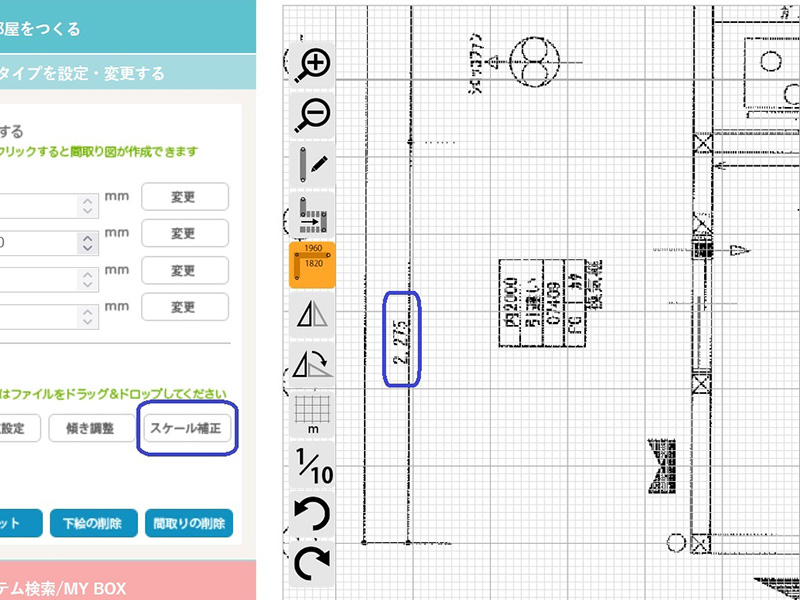 スケール補正ボタンを押して、図面上の寸法が記載している部分を図ります。
スケール補正ボタンを押して、図面上の寸法が記載している部分を図ります。
この方法では、「スケール補正」が
必要なので、忘れないように注意しましょう。
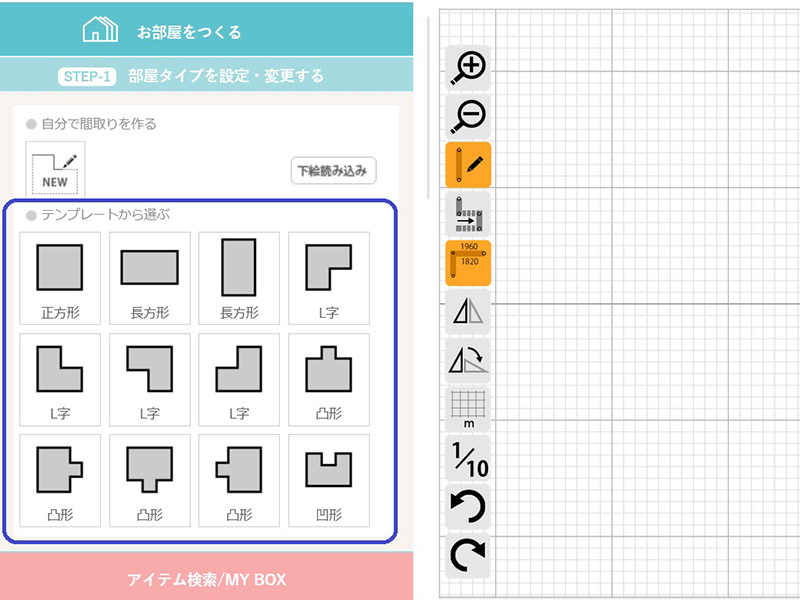
3つ目はテンプレートから選ぶ方法。
こちらも比較的簡単な作成方法です。
四角い箱ができあがった状態から、
サイズ調整を行うので、
始点と終点がうまく合わないという心配はありません。
しかし、テンプレートの種類は限られているので、
複雑な形のお部屋の作成には不向きです。
①自分で壁をつくる方法:
最も簡単ですが、正確な寸法が必要です。
②下絵をなぞる方法:
最も正確に作れますが、寸法の入った図面が必要です。
③テンプレートから選ぶ:
比較的簡単で、作成時間が短縮できますが、複雑な間取りには不向きです。
上記ポイントをしっかりと抑えていただき、
ご自身に合った作成方法をお試しください。
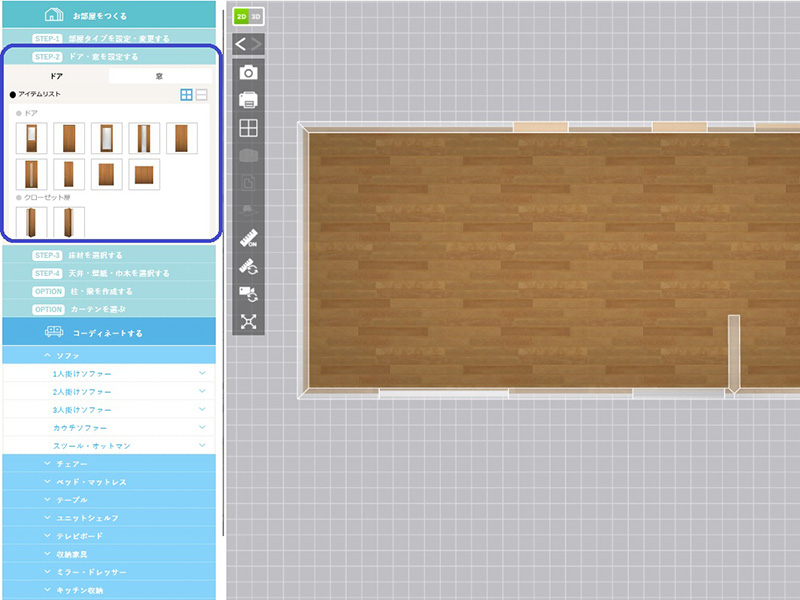 建具を選んだら、取り付けたい壁を選択し、ドラッグで移動できます。
建具を選んだら、取り付けたい壁を選択し、ドラッグで移動できます。
壁を立ち上げて間取りが完成したら、
窓やドアなど建具の取り付けを行います。
建具は、サイズや色味の変更もできるので、
ご自宅に合わせて設定をしてください。
取り付け位置に関しては、
後ほど細かな修正ができるので
まずは大まかな配置で構いません。
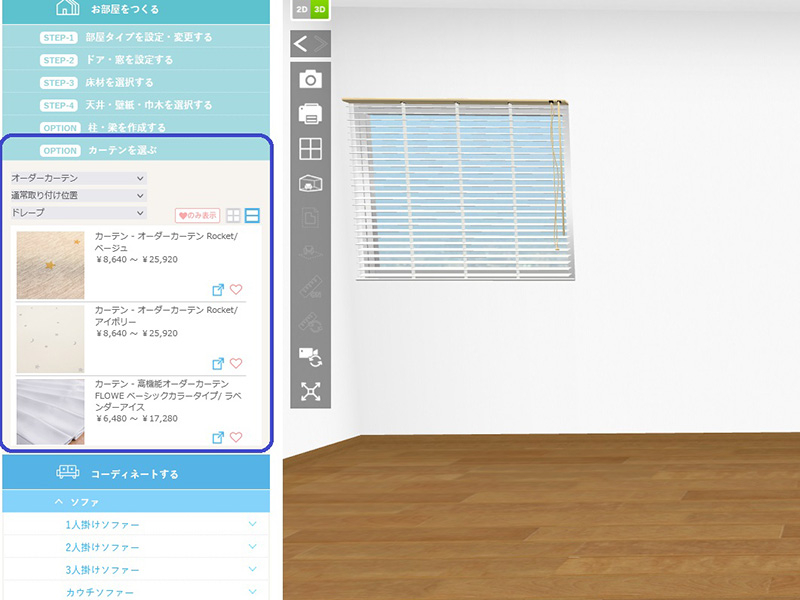 カーテンを選択し、取り付けたい窓をクリックします。
カーテンを選択し、取り付けたい窓をクリックします。
窓には、カーテンやブラインドの
取り付けも可能です。
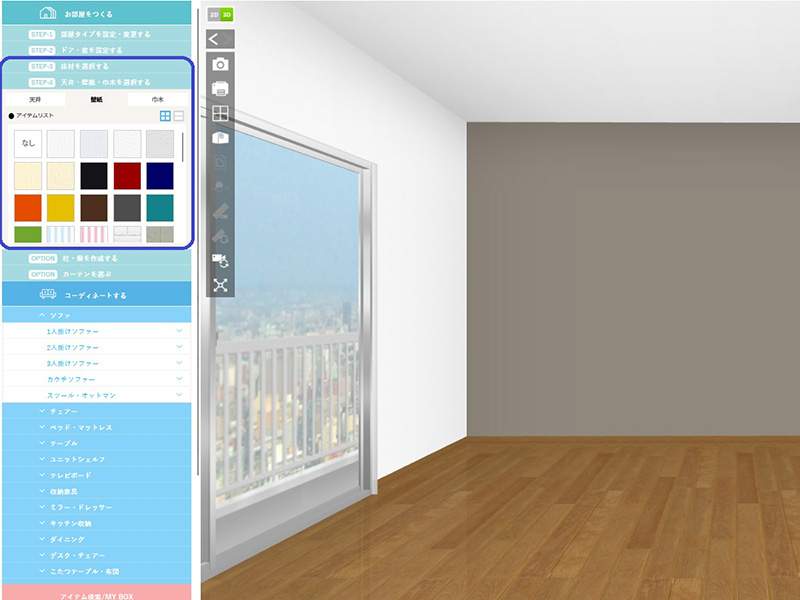
またこのタイミングでお部屋の内装も
設定しておきましょう。
床、壁、天井の色はもちろん、
巾木の色味も選択できるので、
ご自宅の色合いに近しいものを選んでください。
「巾木(はばき)」とは?
壁と床の境目に取り付ける部材のこと。
気温や湿度で、床・壁の建材はそれぞれ伸縮するため、施工上、床と壁には隙間が必要となります。
その隙間を隠し、美しい仕上げに見せてくれるのが「巾木(はばき)」です。
壁面下部は足や掃除機が当たりやすいので、汚れやキズを防ぐ効果があります。

建具や内装材の選択が終わったら、
設備を配置していきます。
住宅における設備とは、一般的に
キッチンや洗面台、バス、トイレ、給湯器、エアコン
のことを指します。
3Dシュミレーションで大きく関係する設備は、
キッチンとなりますので、
ここではキッチンの配置についてご紹介します。
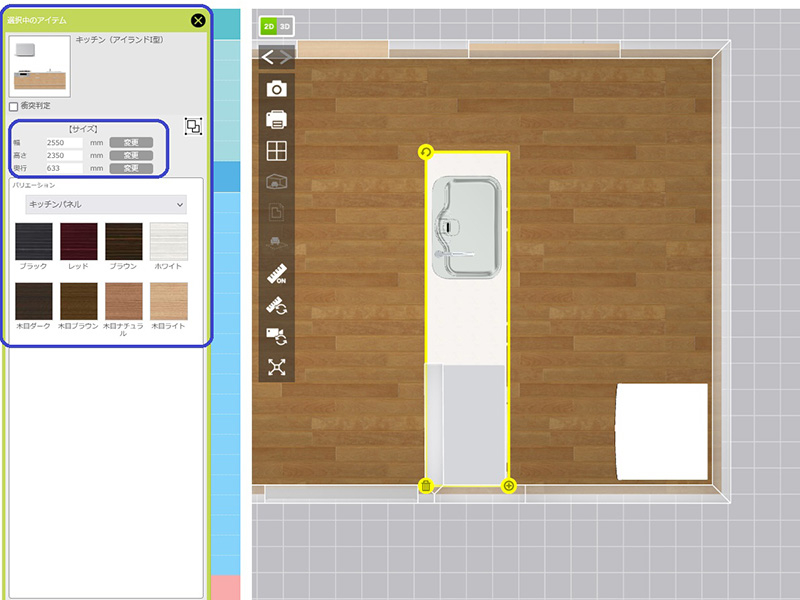 サンプルタブにある住宅設備から選択できます。
サンプルタブにある住宅設備から選択できます。
キッチンも建具同様、サイズと色味の選択が可能。
キッチンタイプはいくつかの種類から選べるので、
ご自宅に合ったものを選択してください。
また冷蔵庫などの家電も配置できるので、
このタイミングで一緒に配置しておきましょう。
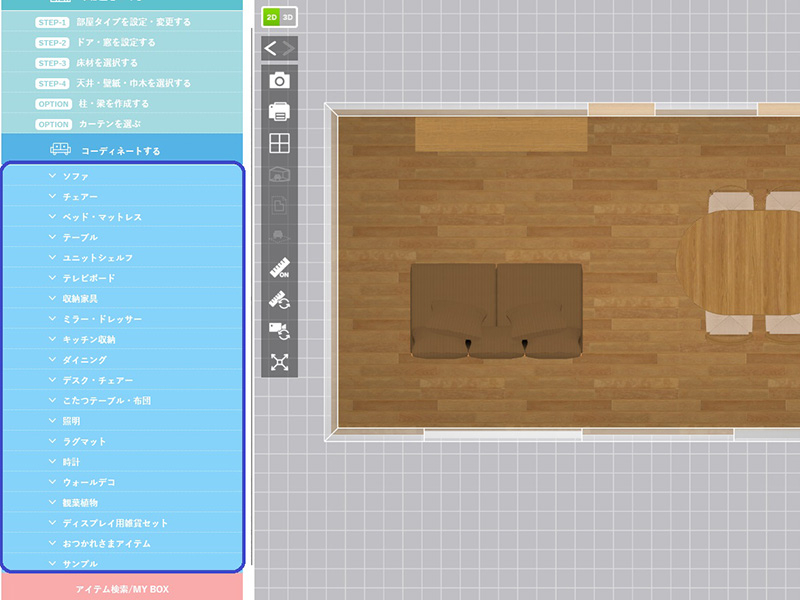
お部屋のベースが整ったところで、
いよいよ家具を配置していきます。
家具はカテゴリー毎に分類されているので、
まずはご検討中の商品を選択しましょう。
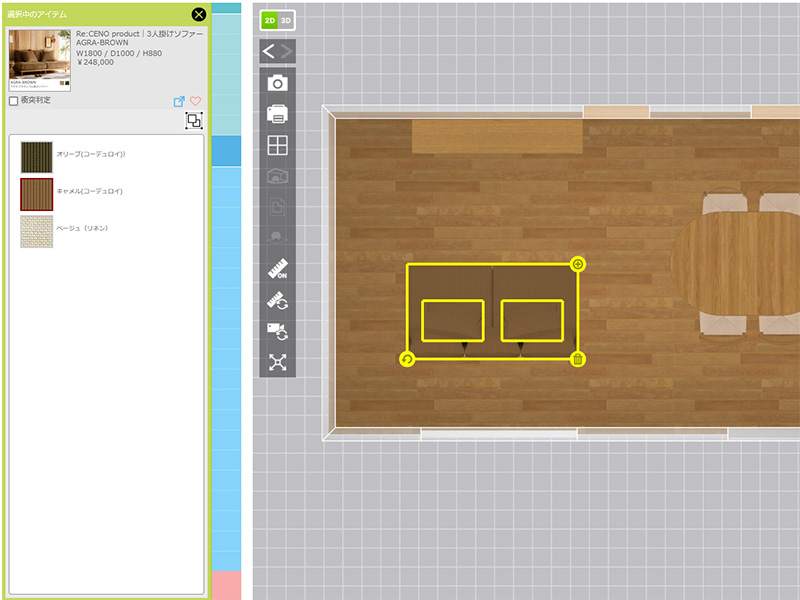
アイテムを選択し、ドラッグすることで
お部屋の中で自由に移動ができます。
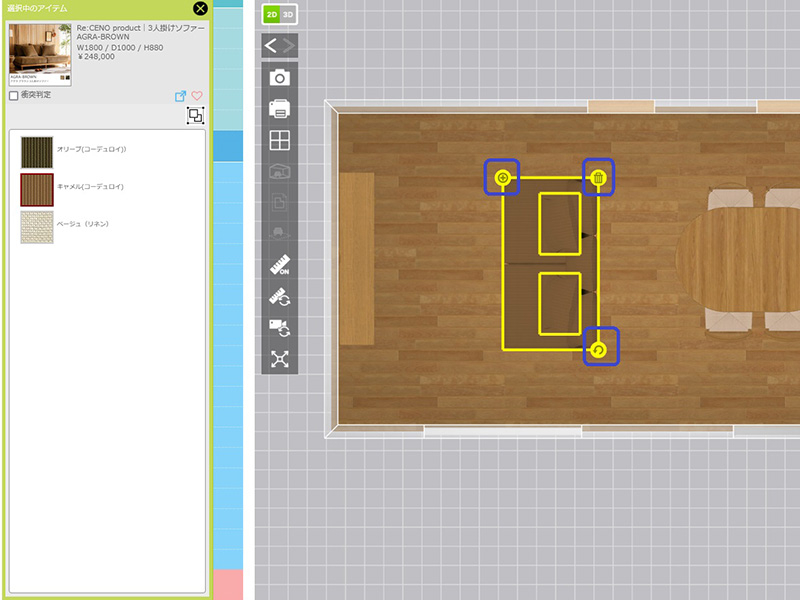
アイテムは簡単に回転、複製、削除が
できるので、色々な配置を試してみてください。

間取り作成から家具配置の流れは、
お分かりいただけましたでしょうか?
3Dシミュレーションでは、家具の配置だけでない
様々な便利な機能があります。
どの機能もお部屋のイメージをより具体的に
してくれるものなので、ぜひこちらもご確認ください。
それではさっそく見てみましょう。
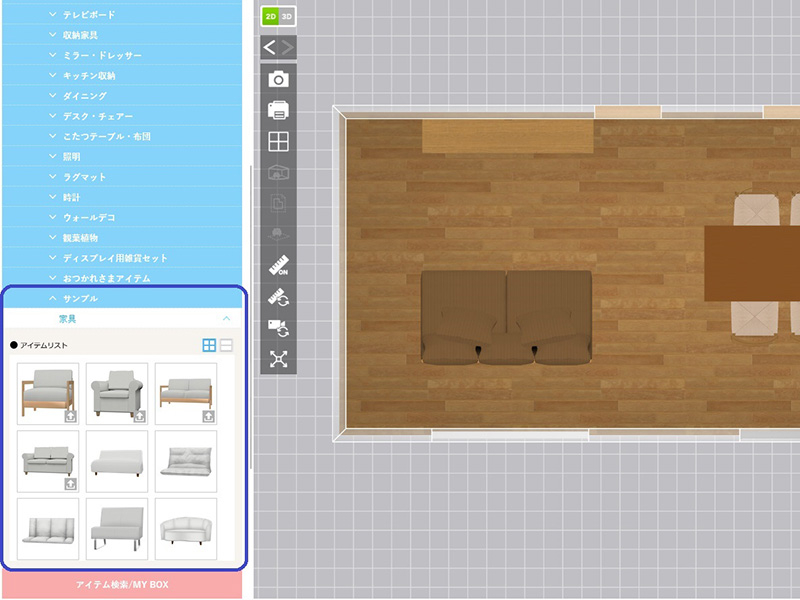 サンプルタブから家具を選んでいただくと、色々なカテゴリーの家具が出てきます。
サンプルタブから家具を選んでいただくと、色々なカテゴリーの家具が出てきます。
前述にて、ご紹介した家具配置の手順は、
リセノの家具を配置する方法でした。
リセノの家具以外にも、お手持ちの家具に合わせて
サイズや色などを一部変更することが可能です。
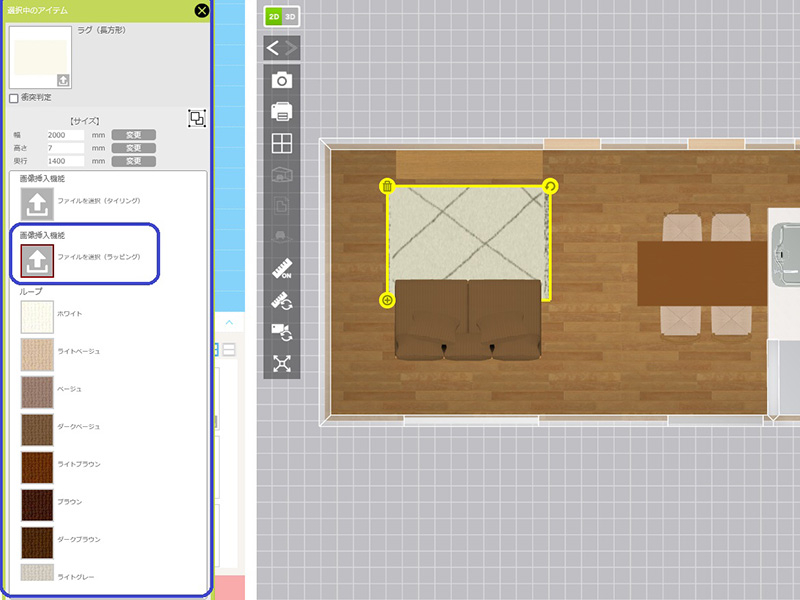
そして家具以外のラグマットやアートといった
インテリアアイテムもカスタマイズが可能です。
気になっているラグマットやアートの画像を
ブラウザ内に保存しておくと、「ラッピング機能」を
使ってインテリアアイテムに反映できます。
より細かなインテリアコーディネートを
検討したいという方は、
ぜひこちらの機能もご活用ください。
 定規ボタンをONにすると、間取りの寸法が表示されます。
定規ボタンをONにすると、間取りの寸法が表示されます。
続いてご紹介する機能は、定規機能。
便利機能というよりは、必ず使ってほしい機能
と言いたいくらい様々な場面で活躍してくれます。
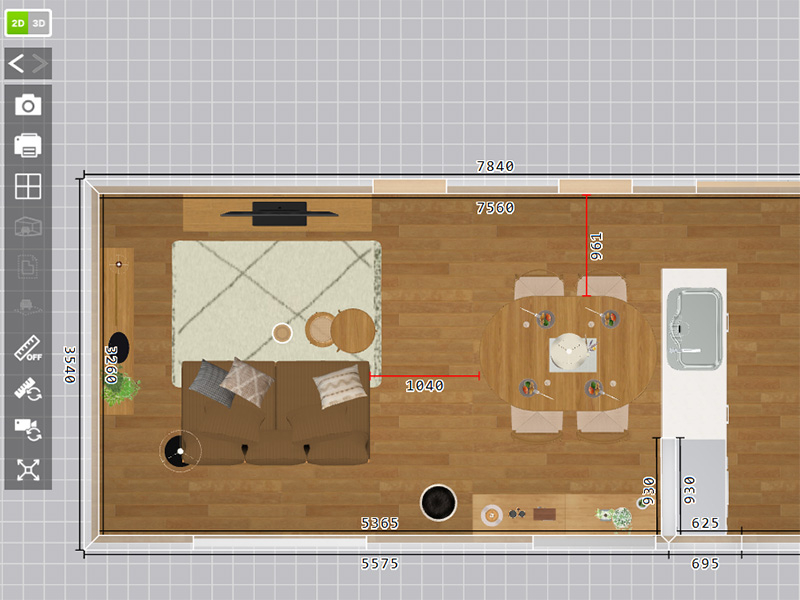 計測したい所をドラッグすると、寸法の入った赤い線が表示されます。
計測したい所をドラッグすると、寸法の入った赤い線が表示されます。
前述にてご紹介した建具を取り付ける際や、
キッチンや家具を配置する際は、定規機能を使い
正確な位置に配置しましょう。
その他にも
通路幅の確保はできているのか?
この隣にはどのくらいのサイズの家具が置けるのか?
といったご検討もしていただけます。
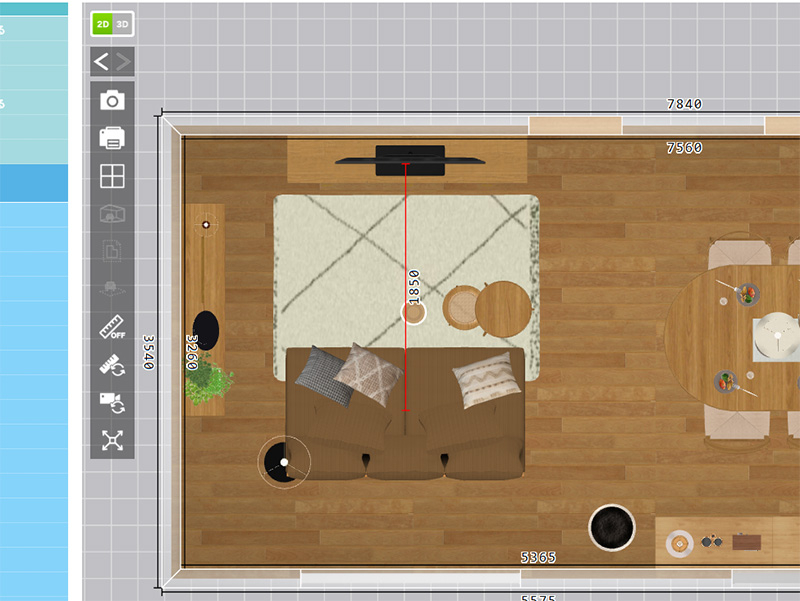
そして家具配置を検討する際に、
案外見落としがちなのがテレビの視聴距離。
テレビの最適視聴距離は、
「テレビ画面の高さ×3」です。
あまり気にされていない方が多く、
実際に生活をしたときに失敗に気づくという
パターンも多くあります。
そのような失敗を防ぐためにも、この定規機能を
活用して正しい視聴距離で、配置を計画しましょう。
テレビとソファーの最適な視聴距離に関しては、
こちらの記事にて詳しく解説しているので、
ぜひご参考ください。

正しい「テレビの視聴距離」を知って、居心地のいいお部屋を作りましょう。
https://www.receno.com/pen/tvs/u51/2022-02-08.php
最後にご紹介するのは、
2Dと3Dによるコーディネートの確認機能。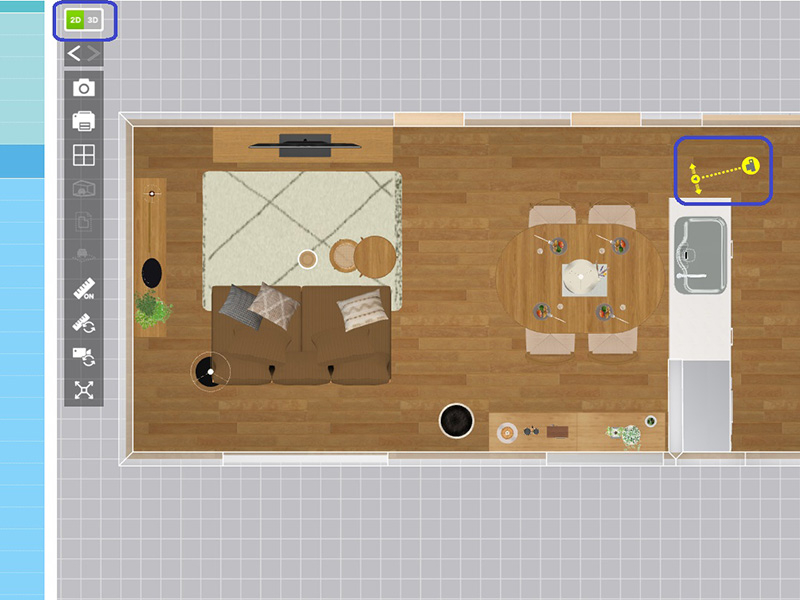 左上のモード切り替えボタンを選択。右上のカメラマークは、3Dでの視線を設定するものです。
左上のモード切り替えボタンを選択。右上のカメラマークは、3Dでの視線を設定するものです。
いつでも2Dモードと3Dモードとを切り替えて、
いろいろな角度から確認することができます。
2Dでみたら問題なく配置できていても、
3Dでみたら圧迫感が気になるなんてことも。
家具を配置したら、
2Dと3D両方での確認を行いましょう。

その他に、3Dモードでは目線の高さも
変えることができます。
ソファーからテレビはどのように見えるのか、
椅子に座ったとき、どのように見えるのかなど
様々なシチュエーションでご確認いただけます。
1度この確認をしておくと、
実際に家具をお部屋に取り入れたときに
ギャップが生じにくいので、お部屋の圧迫感などに
ご不安がある方はぜひご活用ください。

続いては、3Dシミュレーションを使った
家具配置のポイントについてご紹介します。
間取りを作成したあと、いざ家具を置いてみると、
ここはどうしよう?この場合はどうするのが正解?
など更なる疑問や悩みが生まれるかと思います。
ここからは、なるべくスムーズに家具配置を
ご検討していただけるように、
抑えていただきたいポイントをぎゅっとまとめました。
ぜひ、引き続きご参考ください。
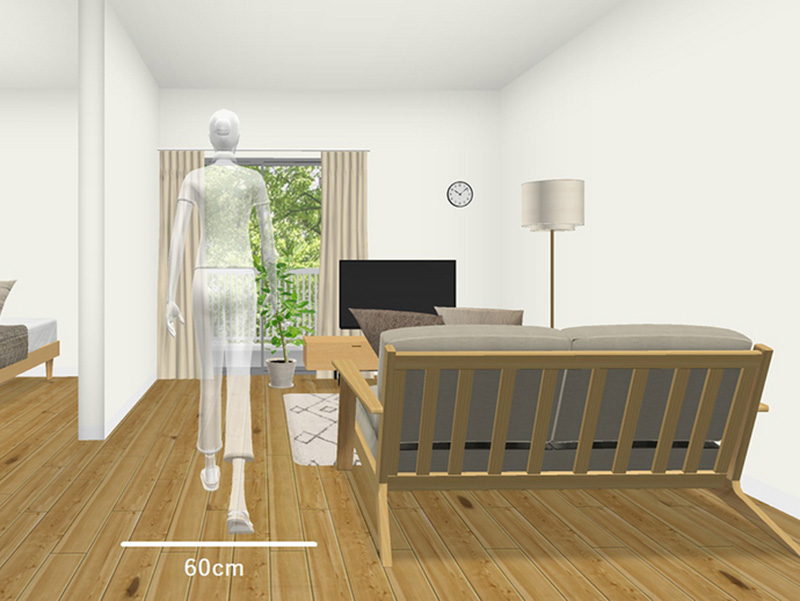
まず始めにご紹介するポイントは、
動線への配慮を忘れない
ということ。
動線とは、空間の中で
「人や物が移動する線」のことです。
インテリアにおいては、
「ドアからドア」
「ドアから掃出し窓(ベランダ)」
などの通り道が、主要な動線です。
動線の幅は、体格による個人差がありますが
最低でも60cm以上が必要と言われます。

その他に、人と人が頻繁にすれ違う場合や、
収納扉の兼ね合いを考慮し、さらに余裕を持った
動線計画が必要なケースもあります。
動線が不十分だと移動のたびにストレスが
生じてしまうので、動線は必ず考慮した上で
生活しやすい家具配置を検討しましょう。
動線やレイアウトについては、
こちらで詳しくご紹介しています。
ぜひ、ご参考ください。
「動線」に関する記事一覧

続いてご紹介するポイントは、
大きな家具、優先順位の高い家具から配置する
ということ。
リビング・ダイニングを例にすると
「大きな家具」は、
ソファー・ダイニングテーブル・TVボード
などが挙げられます。
小さな家具は、大きな家具の配置が決まらないと
適正な位置を検討できないので、
まずは大きな家具を配置して、
お部屋のゾーン分けを行いましょう。

「優先順位」を決めるときには、
どの場所で一番長く過ごすかを考えてみてください。
よくあるのが、
「あまり広くないリビングダイニングなので
理想のソファーとダイニングテーブルが置けない」
というお悩み。
こんなときには、リビングとダイニング、
どちらの方が長く過ごす場所なのかを
考えてみましょう。
過ごす時間を考えると、生活イメージも膨らむので
自ずと優先すべき家具がみえてきます。

どちらも妥協できないときは、
ソファーとダイニング両方の機能を兼ね備えた
「ソファーダイニング」を選択するといった
方法もあります。
「ソファーダイニング」については、
こちらの記事にて詳しくご紹介しているので、
ぜひご参考ください。

ソファーダイニングの魅力とポイントを抑えて、後悔しない選択を。
https://www.receno.com/pen/dinings/u40/2022-07-27.php
狭いLDKでも、快適に過ごすためのポイントをご紹介します。
https://www.receno.com/pen/livings/u51/2022-06-28.php
最後にご紹介するポイントは、
悩んだときには固定概念をなくしてみる
ということ。
「ここにソファーを置きたいけど、スペースが
足りない...コンパクトなソファーにしようかな...」
みなさまもこのように、
スペースの問題で本来理想としていたサイズではなく、
しぶしぶコンパクトな家具を選ぶといった経験は
あるのではないでしょうか。
そんなとき、諦めるのはまだ早いです。
一度頭を空にして、
お部屋の間取りを見直してみてください。
お部屋の間取りはお家それぞれ。
間取りに合わせて適切な家具配置も変わってきます。

ダイニングはキッチンの近く!
ソファーはテレビの真正面!といったように
イメージや理想で、自然と家具の位置を
決めつけているかもしれません。
そんなときは固定概念をなくしてみると、
思っていなかった意外な配置で、
生活のしやすいレイアウトができたりするものです。

間取りに対する思い込みをリセットして、家具の配置を見直してみましょう。
https://www.receno.com/pen/coordinate/u51/2022-08-02.phpソファーやダイニングのレイアウトに関しては、
こちらで詳しく解説しているので、
ぜひご参考ください。

リビング配置の基本を、実例を交えて解説します。
https://www.receno.com/pen/livings/u35/2023-09-11.php
ダイニング配置の基本を、実例を交えて解説します。
https://www.receno.com/pen/dinings/u44/2023-09-14.php 私の自宅の3D。ソファーを取り入れたく、この頃レイアウト検討をよく行っています。
私の自宅の3D。ソファーを取り入れたく、この頃レイアウト検討をよく行っています。
今回は、3Dシミュレーションの操作方法や、
活用のポイントをご紹介しました。
私も引越しの際や、家具購入を検討するとき、
必ずこのシミュレーションを使い、
頭の中で思い描いていたイメージを確認しています。
手軽にお試しいただけるツールなので、
気になった方はぜひ上手く活用して、
自宅のインテリアコーディネートを
楽しんでいただけると嬉しいです。
より具体的にご検討したい方や、
インテリアのお悩みがある方は、
我々専門スタッフによるご提案も行っております。
下記よりご依頼の手順がご確認できますので、
気になった方はお気軽にお問い合わせください。

リセノでは、インテリアに関するお悩みを気軽にご相談いただける、「プロサポート」をご用意しております。
https://www.receno.com/pen/work/u44/2023-07-10.php
プロサポートへ相談するための事前準備とは?
https://www.receno.com/pen/news/u35/2022-08-22.php
「ふつうのお家を、美しく」というテーマのもと、お部屋を美しくスタイリングするためのセオリーを提唱し、オリジナルの家具や雑貨を展開するインテリアブランドです。
https://www.receno.com/prosupport/最後までお付き合いいただき、
ありがとうございました。
それではまた、次回。

【動画】14畳ワンルームをBefore→Afterプランニング!2人のプロが考えるレイアウトとは?
誰でも真似できる「セオリー」を使って、プロ2人が全く違うコーディネートを提案します。
 リセノ制作部
リセノ制作部

「ナチュラルヴィンテージ」スタイリングのメリットと、実践ポイントを紐解きます。
リセノが目指すインテリアスタイル「ナチュラルヴィンテージ」スタイルについてメリットや、実践術をまとめておこうと思います。
 BM 山本
1108
BM 山本
1108

センス良く見せるカラーコーディネート術、7 : 2.5 : 0.5の法則をご紹介します。
インテリアを買い足す、引っ越しをする方は必見!家具のお色選びのコツを披露します。
 品質管理 遠藤
294
品質管理 遠藤
294